win10开机保留上次页面的方法 win10开机保留上次页面怎么设置
更新时间:2023-06-13 15:06:01作者:zheng
有些用户想要设置win10电脑开机时自动打开上次的网页,节省时间但是不知道如何设置,今天小编给大家带来win10开机保留上次页面的方法,有遇到这个问题的朋友,跟着小编一起来操作吧。
具体方法:
1.打开开始菜单里的【设置】或使用快捷键win+i打开。
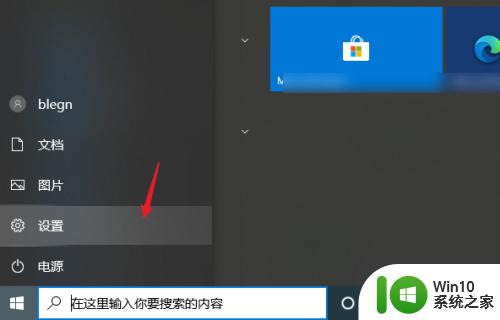
2.打开设置窗口,点击进入里面的【账号】
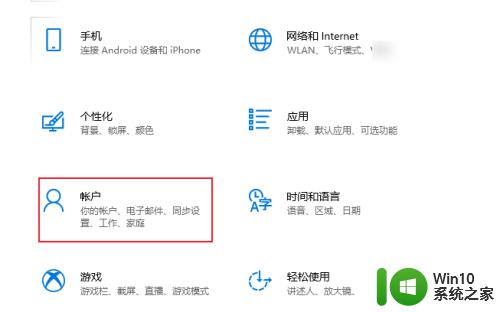
3.进入后在左侧的菜单中点击选择【登录选项】
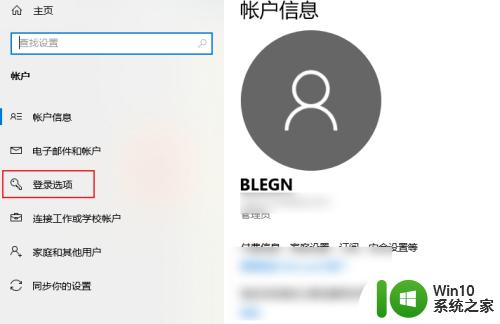
4.在隐私下找到“更新或重启后,使用我的登录信息自动完成设备设置并重新打开”我的应用。这个开机默认是开启的。

5.如果不想下次出现这个问题的话直接关闭就可以了。
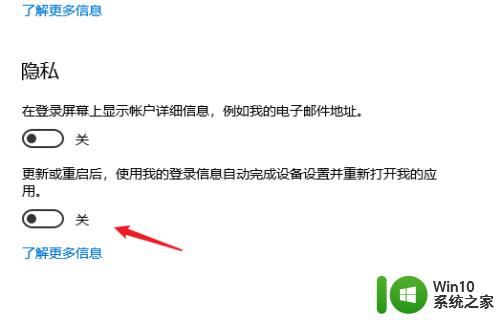
以上就是win10开机保留上次页面的方法的全部内容,碰到同样情况的朋友们赶紧参照小编的方法来处理吧,希望能够对大家有所帮助。
win10开机保留上次页面的方法 win10开机保留上次页面怎么设置相关教程
- win10开机一直停留登陆页面的解决方法 win10开机一直停留登陆页面黑屏
- win10限制可保留带宽怎么设置 win10需要设置保留宽带限制吗
- Win10停留在清理已完成0%页面的解决方法 Win10停留在清理已完成0%页面如何解决
- win10系统开始页面编辑设置方法 win10编辑开始页面怎么设置
- Win10每次开机都要启动两次才能进入系统的解决方法 Win10开机启动两次才能进入桌面的原因和解决办法
- win10开机自动打开上次程序如何关闭 win10开机自动打开上次程序关闭方法
- win10系统保留分区怎么删除 win10系统保留分区删除方法
- win10重置此电脑保留我的文件怎么设置 win10重置此电脑保留我的文件步骤
- win10每次开机桌面都会乱怎么回事 win10每次开机桌面图标都会乱怎么办
- win10如何删除系统保留的小空间 如何删除win10保留的存储
- win10保留存储空间如何清除 如何删除Win10中保留的存储空间
- 如何跳过win10首次开机设置(oobe)设置 win10首次开机设置跳过方法
- 《极品飞车13:变速》win10无法启动解决方法 极品飞车13变速win10闪退解决方法
- win10桌面图标设置没有权限访问如何处理 Win10桌面图标权限访问被拒绝怎么办
- win10打不开应用商店一直转圈修复方法 win10应用商店打不开怎么办
- win10错误代码0xc0000098开不了机修复方法 win10系统启动错误代码0xc0000098怎么办
win10系统教程推荐
- 1 win10桌面图标设置没有权限访问如何处理 Win10桌面图标权限访问被拒绝怎么办
- 2 win10关闭个人信息收集的最佳方法 如何在win10中关闭个人信息收集
- 3 英雄联盟win10无法初始化图像设备怎么办 英雄联盟win10启动黑屏怎么解决
- 4 win10需要来自system权限才能删除解决方法 Win10删除文件需要管理员权限解决方法
- 5 win10电脑查看激活密码的快捷方法 win10电脑激活密码查看方法
- 6 win10平板模式怎么切换电脑模式快捷键 win10平板模式如何切换至电脑模式
- 7 win10 usb无法识别鼠标无法操作如何修复 Win10 USB接口无法识别鼠标怎么办
- 8 笔记本电脑win10更新后开机黑屏很久才有画面如何修复 win10更新后笔记本电脑开机黑屏怎么办
- 9 电脑w10设备管理器里没有蓝牙怎么办 电脑w10蓝牙设备管理器找不到
- 10 win10系统此电脑中的文件夹怎么删除 win10系统如何删除文件夹
win10系统推荐
- 1 宏碁笔记本ghost win10 64位官方免激活版v2023.04
- 2 雨林木风ghost win10 64位镜像快速版v2023.04
- 3 深度技术ghost win10 64位旗舰免激活版v2023.03
- 4 系统之家ghost win10 64位稳定正式版v2023.03
- 5 深度技术ghost win10 64位专业破解版v2023.03
- 6 电脑公司win10官方免激活版64位v2023.03
- 7 电脑公司ghost win10 64位正式优化版v2023.03
- 8 华硕笔记本ghost win10 32位家庭版正版v2023.03
- 9 雨林木风ghost win10 64位旗舰安全版下载v2023.03
- 10 深度技术ghost win10 64位稳定极速版v2023.03